Ajustarea configurărilor de control al zgomotului pe AirPods 4 (ANC) sau AirPods Pro
Pe AirPods 4 cu anulare activă a zgomotului și AirPods Pro, puteți bloca sunetele externe cu funcționalitatea „Anulare zgomot”. De asemenea, puteți să ajustați configurările pentru a permite anularea zgomotului într‑o singură ureche.
Cu AirPods 4, puteți activa funcționalitatea „Volum personalizat”, iar AirPods 4 (ANC) sunt compatibile și cu funcționalitatea „Detectare conversații”. Cu AirPods Pro 2 și AirPods Pro 3, puteți activa funcționalitățile „Detectare conversații” și „Volum personalizat”.
Detectarea conversației facilitează interacțiunea cu persoanele din apropiere. Când începeți să vorbiți, opțiunea Detectare conversații micșorează automat volumul conținutului multimedia și amplifică vocile din fața dvs., reducând totodată zgomotul de fundal.
Opțiunea Volum personalizat ajustează volumul multimedia pentru dvs. ținând cont de condițiile de mediu și de preferințele dvs. pentru volumul de sistem de-a lungul timpului.
Permiterea anulării zgomotului pentru o ureche
Puteți permite anularea zgomotului pentru o singură ureche cu AirPods Pro și AirPods 4 (ANC).
Purtați căștile AirPods și asigurați‑vă că acestea sunt conectate la dispozitivul dvs.
Efectuați una dintre următoarele acțiuni:
iPhone sau iPad: Accesați aplicația Configurări
 , apoi apăsați pe Accesibilitate. Apăsați pe AirPods, apăsați pe căștile dvs. AirPods, apoi activați opțiunea „Anulare zgomot cu o cască AirPods”.
, apoi apăsați pe Accesibilitate. Apăsați pe AirPods, apăsați pe căștile dvs. AirPods, apoi activați opțiunea „Anulare zgomot cu o cască AirPods”.Apple Watch: Accesați aplicația Configurări
 , apoi apăsați pe Accesibilitate. Apăsați pe AirPods, apăsați pe numele căștilor dvs. AirPods, apoi activați opțiunea „Anulare zgomot cu o cască AirPods”.
, apoi apăsați pe Accesibilitate. Apăsați pe AirPods, apăsați pe numele căștilor dvs. AirPods, apoi activați opțiunea „Anulare zgomot cu o cască AirPods”.Mac: Accesați aplicația Configurări sistem
 , faceți clic pe Accesibilitate
, faceți clic pe Accesibilitate  în bara laterală, apoi faceți clic pe Audio (poate fi necesar să derulați în jos). Faceți clic pe numele căștilor dvs. AirPods, apoi activați opțiunea „Anulare zgomot cu o cască AirPods”.
în bara laterală, apoi faceți clic pe Audio (poate fi necesar să derulați în jos). Faceți clic pe numele căștilor dvs. AirPods, apoi activați opțiunea „Anulare zgomot cu o cască AirPods”.Apple TV 4K sau Apple TV HD: Accesați aplicația Configurări
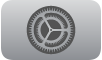 , apoi selectați Accesibilitate. Selectați AirPods, apoi activați opțiunea „Anulare zgomot cu o cască AirPods”.
, apoi selectați Accesibilitate. Selectați AirPods, apoi activați opțiunea „Anulare zgomot cu o cască AirPods”.
Utilizarea funcționalității „Detectare conversații” sau „Volum personalizat”
Purtați ambele căști AirPods 4, AirPods Pro 2 sau AirPods Pro 3 și asigurați‑vă că acestea sunt conectate la dispozitivul dvs.
Efectuați una dintre următoarele acțiuni:
iPhone sau iPad: Accesați aplicația Configurări
 , apăsați pe numele căștilor dvs. AirPods în partea de sus a ecranului, apoi activați „Detectare conversații” (doar pe AirPods 4 cu anulare activă a zgomotului, AirPods Pro 2 sau AirPods Pro 3) sau „Volum personalizat”.
, apăsați pe numele căștilor dvs. AirPods în partea de sus a ecranului, apoi activați „Detectare conversații” (doar pe AirPods 4 cu anulare activă a zgomotului, AirPods Pro 2 sau AirPods Pro 3) sau „Volum personalizat”.Mac: Accesați aplicația Configurări sistem
 , faceți clic pe numele căștilor dvs. AirPods în bara laterală (poate fi necesar să derulați în jos), apoi activați „Detectare conversație” (doar pe AirPods 4 cu anulare activă a zgomotului, AirPods Pro 2 sau AirPods Pro 3) sau „Volum personalizat”.
, faceți clic pe numele căștilor dvs. AirPods în bara laterală (poate fi necesar să derulați în jos), apoi activați „Detectare conversație” (doar pe AirPods 4 cu anulare activă a zgomotului, AirPods Pro 2 sau AirPods Pro 3) sau „Volum personalizat”.
Notă: În unele țări și regiuni, puteți avea și opțiunea de a activa sau dezactiva Reducere sunet puternic. Opțiunea „Reducere sunet puternic” reduce automat zgomotele puternice din jurul dvs. pentru o ascultare mai confortabilă (disponibilă cu AirPods Pro 2 sau AirPods Pro 3 pe iPhone sau iPad).
Când este activată opțiunea Detectare conversație, volumul multimedia este micșorat atunci când începeți să vorbiți; dacă ascultați un conținut enunțat, cum ar fi un podcast, acesta este suspendat după câteva secunde. Conținutul multimedia rămâne la un volum redus (sau suspendat) atât timp cât continuă conversația și revine la nivelul anterior după ce se încheie conversația. Pentru a încheia manual conversația (de exemplu, dacă există persoane care vorbesc în jurul dvs., dar nu faceți parte din conversație), țineți apăsat pe tijă.
Puteți activa sau dezactiva Detectare conversație și din centrul de control pe iPhone sau iPad. Țineți apăsat pe comanda de volum, apoi apăsați pe Detectare conversație.
Permiterea unui nivel mai ridicat sau mai scăzut de zgomot la utilizarea funcționalității „Audio adaptiv” cu AirPods 4 (ANC), AirPods Pro 2 sau AirPods Pro 3
Funcționalitatea Audio adaptiv reacționează la mediul înconjurător și anulează sau permite zgomotul din jur. Puteți personaliza funcționalitatea Audio adaptiv pentru a permite mai mult sau mai puțin zgomot.
Purtați căștile AirPods și asigurați‑vă că acestea sunt conectate la dispozitivul dvs.
Efectuați una dintre următoarele acțiuni:
iPhone sau iPad: Accesați aplicația Configurări
 , apăsați pe numele căștilor dvs. AirPods în partea de sus a ecranului, apoi apăsați pe „Audio adaptiv”.
, apăsați pe numele căștilor dvs. AirPods în partea de sus a ecranului, apoi apăsați pe „Audio adaptiv”.Mac: Accesați aplicația Configurări sistem
 , apoi faceți clic pe numele căștilor dvs. AirPods în bara laterală. (Poate fi necesar să derulați în jos.)
, apoi faceți clic pe numele căștilor dvs. AirPods în bara laterală. (Poate fi necesar să derulați în jos.)
Trageți glisorul „Personalizare Audio adaptiv” sau „Audio adaptiv” pentru a ajusta nivelul de zgomot permis.
Pentru a utiliza „Audio adaptiv”, consultați secțiunea Comutarea între modurile de ascultare.
Utilizarea modului Transparență cu AirPods Pro 3
AirPods Pro 3 oferă o experiență optimizată pentru modul Transparență, care este personalizată și se adaptează la potrivirea căștilor AirPods Pro.
Pentru a utiliza modul Transparență, consultați secțiunea Comutarea între modurile de ascultare.